Запуск програм Windows на Linux: Посібник з Wine
Останнім часом все більше користувачів переходять на операційну систему Linux. Цей перехід часто супроводжується пошуком відповідників звичних програм Windows. На щастя, Linux пропонує широкий спектр альтернатив, зокрема Gimp замість Photoshop та Libre Office замість Microsoft Office. Багато базових програм Windows мають аналоги з відкритим вихідним кодом. Однак, деякі програми не мають прямих замінників. Для таких випадків, коли потрібні конкретні Windows-програми, існує Wine – проект, що дозволяє запускати додатки Windows на Linux, створюючи шар сумісності.
СПОЙЛЕР: Перегляньте відеоінструкцію наприкінці цієї статті!
Інсталяція Wine
Wine доступний у більшості популярних дистрибутивів Linux, хоч і під різними назвами. Для інсталяції можна скористатися терміналом або графічним менеджером програм. Ось кілька прикладів команд для встановлення через термінал:
Ubuntu
sudo apt install wine-stable
Debian
sudo apt-get install wine
Fedora
sudo dnf wine
Arch Linux
sudo pacman -S wine
OpenSUSE
sudo zypper install wine
Інші дистрибутиви
Якщо ви не знайшли свій дистрибутив у списку, скористайтеся пошуком Wine у вашому менеджері програмного забезпечення.
Запуск Windows-програм
Запускати програми Windows за допомогою Wine можна двома основними способами: через термінал або за допомогою файлового менеджера.
Через Термінал
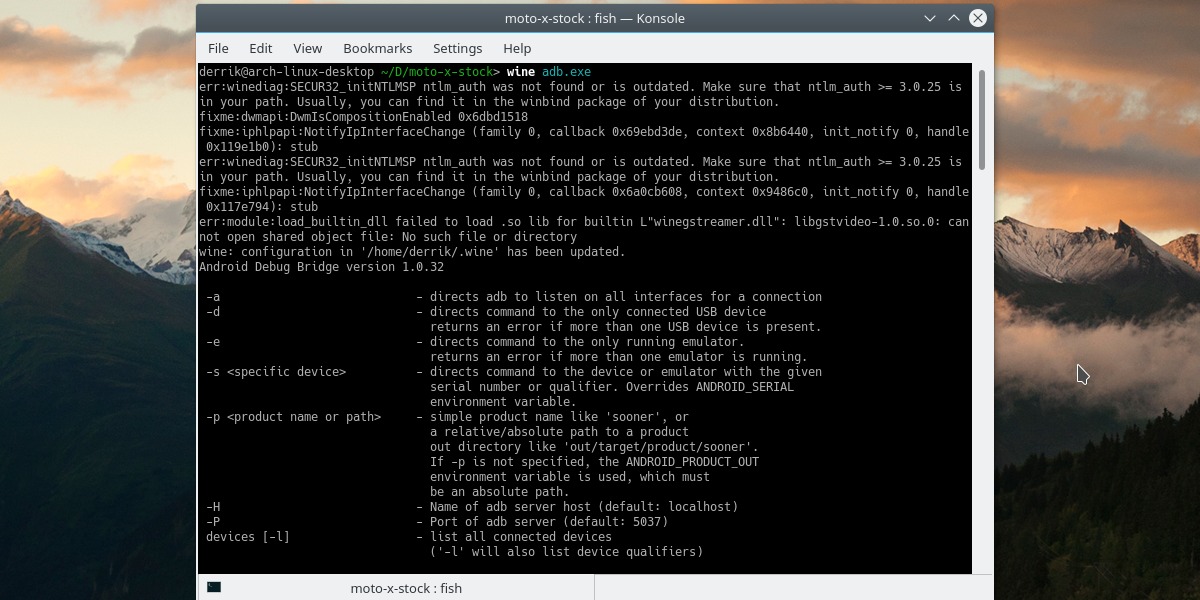
Для запуску програми через термінал, спочатку перейдіть до папки, де розташований EXE-файл програми, використовуючи команду `cd`. Наприклад:
cd ~/Downloads
Зауважте: Коригуйте шлях до папки відповідно до розташування вашого файлу EXE. Символ `~/` відповідає вашій домашній директорії.
Потім використайте команду `wine` для запуску програми:
wine windowsprogram.exe
Через Файловий Менеджер
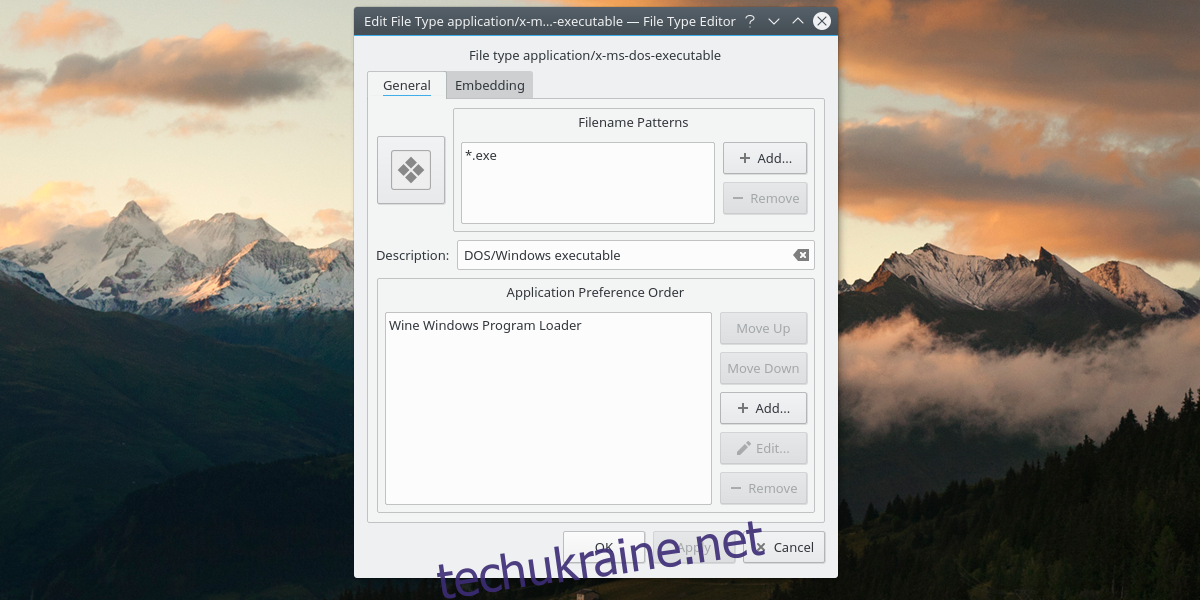
Програми Windows можна запускати (а також встановлювати) безпосередньо через файловий менеджер вашої системи Linux. Зверніть увагу, що інтерфейс файлових менеджерів може відрізнятися залежно від вашого середовища робочого столу, але загальна концепція залишається тією ж.
Після встановлення Wine, вам може знадобитися встановити його як програму за замовчуванням для файлів EXE. Для цього клацніть правою кнопкою миші на файлі EXE, виберіть “Властивості” (або аналогічний пункт), знайдіть розділ “Відкрити за допомогою” або “Параметри типу файлу”, та виберіть Wine. Якщо Wine відсутній у списку, знайдіть можливість вказати команду та введіть `wine`.
Після цього, просто двічі клацніть на файл EXE, і Wine запуститься разом з програмою Windows.
Допоміжні Інструменти для Wine
Хоча Wine є достатньо функціональним сам по собі, деякі користувачі можуть знайти його складним у використанні. Саме тому існують інструменти, що полегшують роботу з Wine. Розглянемо декілька з них.
PlayOnLinux
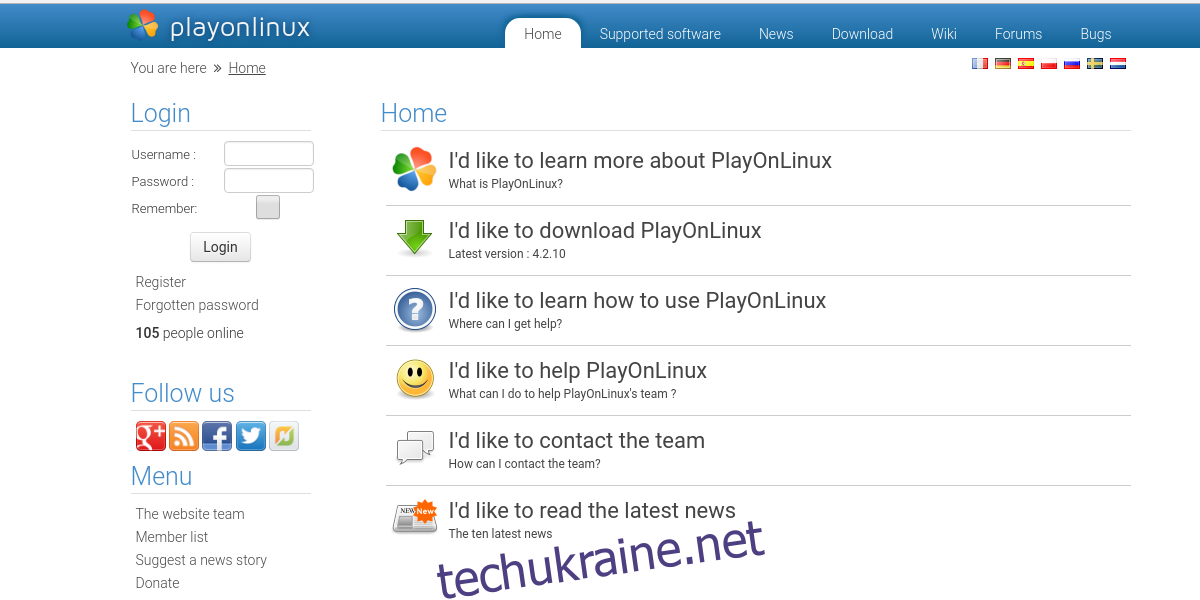
PlayOnLinux є чудовим вибором для тих, хто бажає використовувати Wine для запуску ігор Windows. Він пропонує набір інструментів, що спрощують процес встановлення багатьох ігор. Просто скористайтеся пошуком, знайдіть потрібну гру та натисніть “Встановити”. PlayOnLinux автоматично встановить всі необхідні компоненти, включаючи потрібне середовище виконання Windows. PlayOnLinux доступний у більшості дистрибутивів. Для встановлення в терміналі скористайтеся наступними командами або знайдіть його в менеджері програм.
Ubuntu
sudo apt install playonlinux
Debian
sudo apt-get install playonlinux
Fedora
sudo dnf install playonlinux
Arch Linux
sudo pacman -S playonlinux
OpenSUSE
sudo zypper install playonlinux
CrossOver
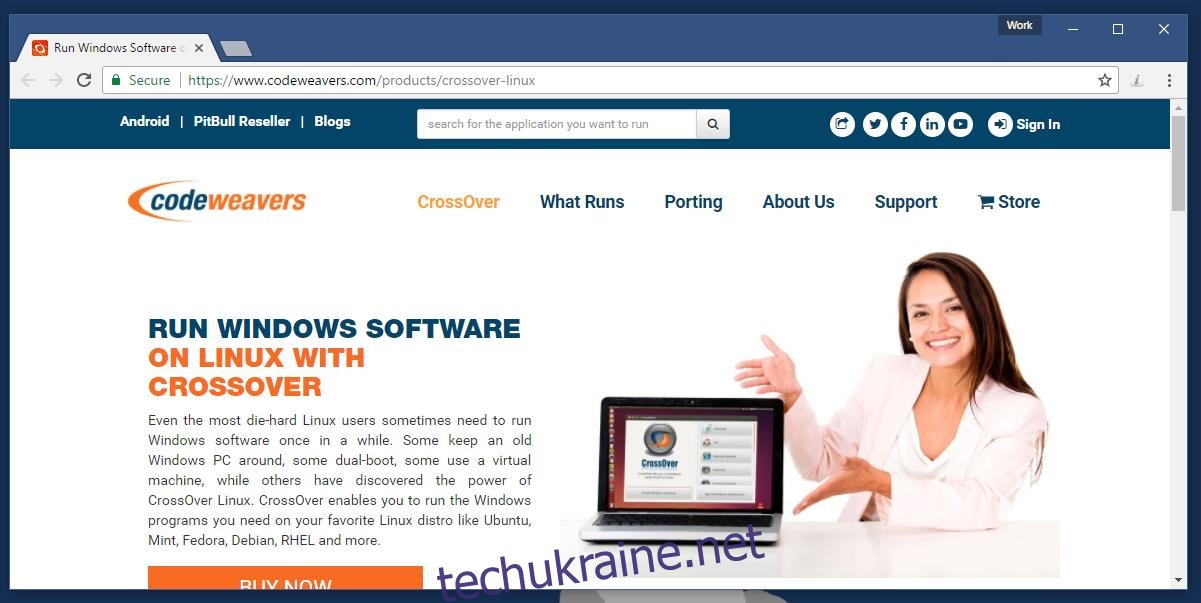
CrossOver, як і PlayOnLinux, використовує Wine в якості бази, але є платним продуктом. Він дозволяє створювати так звані “винні пляшки”, які ізолюють програми Windows від решти системи. Це означає, що програми, які потребують різних версій Windows (наприклад, Windows 2000 та Windows 10) можуть працювати одночасно, незалежно одна від одної. CrossOver також має велику базу допоміжних скриптів, що дозволяє встановити популярні програми Windows буквально в один клік. Якщо ви новачок у Linux і потребуєте допомоги з запуском Windows-програм, CrossOver може бути оптимальним вибором. Придбати CrossOver для Linux.
Підсумки
Wine – це потужний інструмент, що дозволяє запускати програми Windows на Linux. Хоча він не ідеальний, він значно розширює можливості використання Linux, надаючи доступ до необхідних програм Windows. Це важливе рішення для тих, хто використовує Linux, але потребує доступу до певного програмного забезпечення Windows.